Excel表格增加一行的相关步骤:
第一步:打开Excel表格,导入表格文件。
第二步:打开EXCEL以后,根据需要选择插入行的位置,比如需要在14行和第15行的位置插入一行,这时选中第十五行,右击,选择插入。
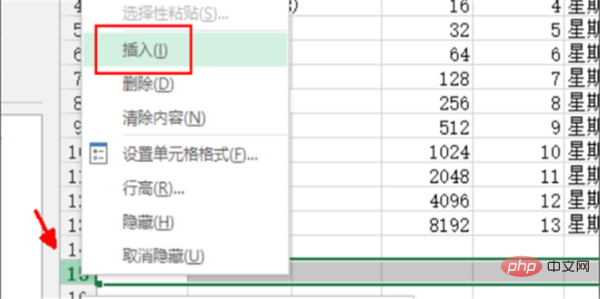
第三步:上面的这一步还可以使用选项卡里面的插入项,点击插入下面的小箭头,选择插入工作表行。
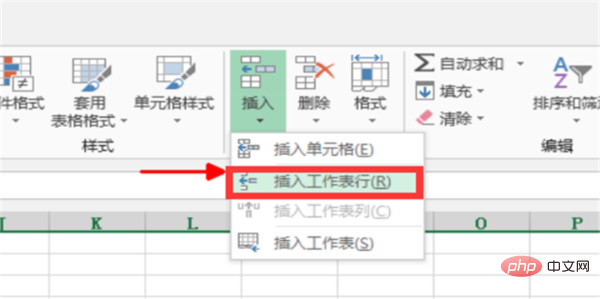
第四步:刚刚只是插入了一行,如果是在刚刚的位置要插入多行的话,接着按F4可以,比如要插入5行,就再按4下F4即可。
Excel表格如何插入页码
在实际打印中,我们时常会在表格中添加页码,但在Excel中设置页码并不是像Word那么便捷的,那如何设置表格页码呢?一起来了解一下吧。1、页码设置位置点击页面布局页面设置打开页面设

第五步:如果要在第9行前面插入五行的话,选择第9行到第13行,然后右击,选择插入,统一插入五行。
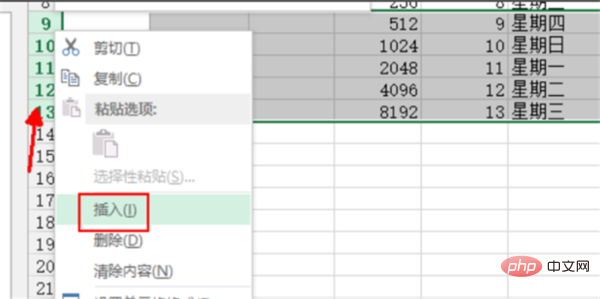
第六步:如果是在第9行之后插入两行,先选中第8行和第9行,按住shift键,将鼠标放在第9行行标的右下角,可以看到鼠标变成一个双线的显示,向下拉动两个行放开。
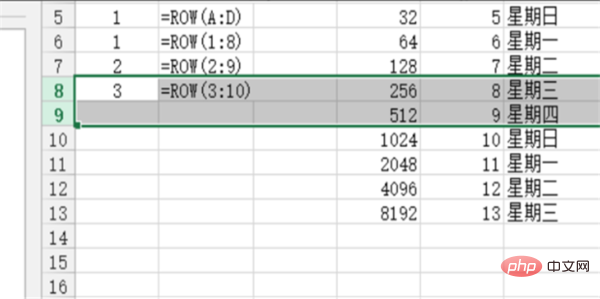
第七步:此外还可以使用复制粘贴大法,在空行位置复制,比如五行,然后再需要插入的位置ctrl v粘贴过去即可。
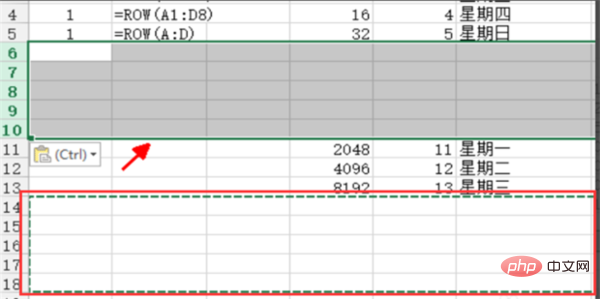
Excel表格如何增加一行的下载地址:
Excel表格怎么换行打字
批量单元格自动换行我们常常可以看到一些表格的只显示前半部分,后面的部分隐藏在单元格内,必须通过拖动单元格右侧框线或双击题头右侧框线才能显示完全。首先选定所有要应用自动换


